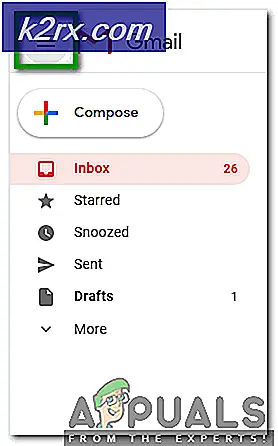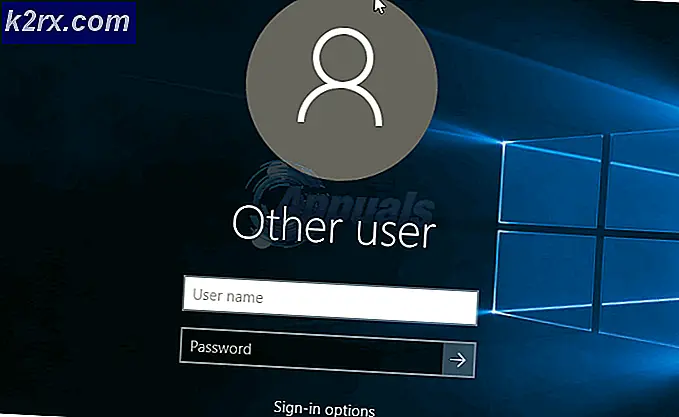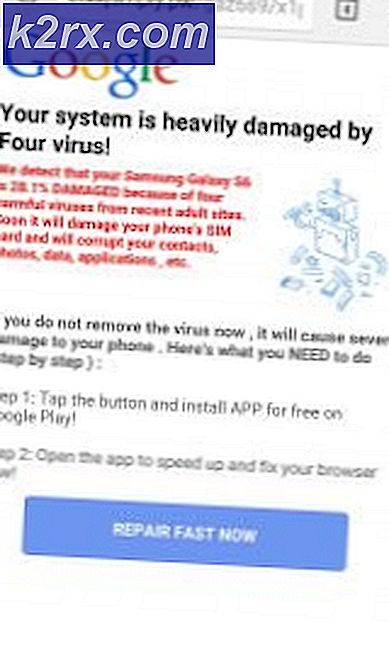วิธีล้างแคช Cache ของ iPhone และข้อมูล
อุปกรณ์ Apple ยิ่งใช้งานง่ายกว่าโทรศัพท์ Android ของพวกเขา พวกเขาทำได้ดีในการลดความซับซ้อนของสิ่งต่างๆให้กับผู้ใช้ปลายทาง แต่พวกเขายังมีแนวโน้มที่จะเกิดปัญหาขึ้นเมื่อเวลาผ่านไปกับไฟล์ที่ไม่จำเป็นจำนวนมาก ไม่ว่าทีมการตลาดของ Apple จะขายข้อมูลแคชและการรวบรวมข้อมูลแอปจะทำให้อุปกรณ์ของคุณทำงานช้าลงเมื่อไร
หากคุณกำลังทำงานกับ iPhone ขนาด 16 GB มีโอกาสที่คุณจะหมดพื้นที่ในขณะใด ๆ แต่แม้ว่าคุณจะมีรูปแบบ 32 GB หรือ 68 GB ไฟล์ชั่วคราวข้อมูลแอพและไฟล์ขยะอื่น ๆ ก็จะจบลงด้วยการครอบครองพื้นที่ที่มีค่ามากมาย
อุปกรณ์ iOS จะรวบรวมข้อมูลจำนวนมากและจัดเก็บไว้เพื่อใช้ในอนาคต ทุกครั้งที่คุณใช้ Facebook, Twitter หรือ Whatsapp อุปกรณ์ของคุณจะจัดเก็บข้อมูลแคชที่จะพาดผ่านช่วงเวลา แม้ว่า iOS จะได้รับการตั้งโปรแกรมเพื่อหลีกเลี่ยงการจัดสรรหน่วยความจำแคชไปยังแอปที่ทำงานในพื้นหลัง แต่ความเร็วของอุปกรณ์จะได้รับผลกระทบเมื่อเวลาผ่านไป ชอบหรือไม่รู้วิธีล้างข้อมูลและแคชบน iPhone ของคุณจะทำให้อุปกรณ์ของคุณทำงานได้เร็วขึ้น
ด้านล่างคุณมีชุดของวิธีการที่จะช่วยคุณทำความสะอาดไฟล์ที่อุดตันหน่วยความจำและขยะอื่น ๆ บน iPhone ของคุณ
วิธีที่ 1: การล้างข้อมูลแคชจาก Safari
แอป Safari ใช้ข้อมูลแคชเพื่อเก็บข้อมูลที่สามารถเข้าถึงได้ง่ายเมื่อจำเป็น ช่วยเพิ่มประสบการณ์การใช้งานของผู้ใช้และทำให้การท่องเว็บของคุณเร็วขึ้นมาก เราใช้เวลาในการท่องเว็บเป็นจำนวนมากดังนั้นจึงเข้าใจได้ว่าเพราะเหตุใดเบราว์เซอร์เว็บของเราจึงมีข้อมูลแคชมากที่สุดเมื่อเทียบกับแอปอื่น ๆ ส่วนใหญ่ โชคดีที่การล้างข้อมูลที่แคชจาก Safari (เบราว์เซอร์ iOS เริ่มต้น) เป็นเรื่องง่ายมาก
หากคุณต้องการเพิ่มพื้นที่ว่างบน iPhone ของคุณนี่เป็นหนึ่งในสถานที่ที่ดีที่สุดในการเริ่มต้น ทำตามขั้นตอนด้านล่างเพื่อลบข้อมูล Safari ที่เก็บไว้ในเครื่องบน iPhone ของคุณ
- เปิดแอป การตั้งค่า บน iPhone / iPad / iPod
- เลื่อนลงและแตะที่ Safari
- หลังจากแตะที่รายการ Safari ให้เลื่อนลงจนสุดและแตะ ล้างประวัติและข้อมูลเว็บไซต์
- แตะ Clear History และข้อมูล อีกครั้งเพื่อยืนยัน
วิธีที่ 2: การล้างแคชของแอปจากการตั้งค่า
นอกจาก Safari แล้วมีแอปจำนวนมากที่จะเก็บข้อมูลแคชไว้เพื่อประโยชน์ในการปรับปรุงประสบการณ์ของผู้ใช้และทำให้แอปทำงานได้เร็วขึ้น เกือบทุกแอปที่คุณสิ้นสุดการติดตั้งบนอุปกรณ์ของคุณจะสิ้นสุดการใช้หน่วยความจำเพิ่มเติมนอกเหนือจากขนาดการดาวน์โหลดเริ่มต้น
บางทีข้อบกพร่องที่ใหญ่ที่สุดของ iOS คือไม่สามารถล้างแคชของแอปโดยไม่ต้องถอนการติดตั้ง ใน Android ทำได้ง่ายๆเพียงแค่กดปุ่ม ล้างข้อมูล เท่านั้น แต่ iOS ไม่มีวิธีในการทำเช่นนี้ แต่ถ้าคุณต้องการเพิ่มพื้นที่ว่างโดยการลบแคชของแอปพลิเคชันบางอย่างออกคุณสามารถถอนการติดตั้งแอปบางอย่างและติดตั้งใหม่ได้ นี้จะเพิ่มพื้นที่มาก นี่คือสิ่งที่คุณต้องทำ:
- เปิดแอป การตั้งค่า และแตะที่ ทั่วไป
- เลื่อนลงและแตะที่ Storage & iCloud Usage
- เลื่อนไปจนสุดและแตะที่ จัดการพื้นที่เก็บข้อมูล
- ตอนนี้คุณจะเห็นรายการที่มีแอปพลิเคชันทั้งหมดรวมทั้งหน่วยความจำแต่ละตัวด้วย
- แตะแอปทุกตัวที่ใช้พื้นที่ว่างมากและกด Delete app ทำซ้ำขั้นตอนกับทุกแอปที่ใช้พื้นที่มาก
- ไปที่ App Store และดาวน์โหลดแอปที่คุณเพิ่งถอนการติดตั้งอีกครั้ง
วิธีที่ 3: การล้างข้อมูลแคชด้วยซอฟต์แวร์ของ บริษัท อื่น
ตามที่เราได้จัดตั้งขึ้นแล้ว iOS ไม่มีวิธีการล้างแคชของแอปหนึ่ง ๆ โดยไม่ต้องถอนการติดตั้งแอปพลิเคชันทั้งหมด นักพัฒนาซอฟต์แวร์บางรายได้รวมคุณลักษณะที่ช่วยให้ผู้ใช้สามารถล้างแคชจากภายในแอปที่พวกเขากำลังใช้อยู่ แต่กรณีเหล่านี้ยังหายาก
ในวันที่วิธีที่ดีที่สุดและปลอดภัยที่สุดในการล้างแคชแอปบนอุปกรณ์ iPhone / iPad / iPod ใด ๆ ก็คือการใช้ซอฟต์แวร์ของ บริษัท อื่น ๆ โดยเฉพาะ นอกจากนี้คุณยังสามารถใช้โปรแกรมประเภทนี้เพื่อล้างข้อมูลอื่น ๆ เช่นคุกกี้หรือที่อยู่ติดต่อที่ซ้ำกัน ก่อนที่คุณจะไปตรวจสอบให้แน่ใจว่าคุณมีเครื่อง PC หรือ MAC พร้อมแล้ว
หมายเหตุ: การใช้ซอฟต์แวร์ที่เหมาะสมเพื่อล้างแคชของแอปคุกกี้และไฟล์ขยะจะปลอดภัยอย่างสมบูรณ์
เนื่องจากซอฟต์แวร์มีความแตกต่างกันไปในแต่ละแพลตฟอร์มเราได้รวมคำแนะนำแยกไว้ 2 ชุด - หนึ่งสำหรับ MAC และ 1 สำหรับ Windows ทำตามคำแนะนำที่เหมาะสมกับแพลตฟอร์มเดสก์ท็อปของคุณ
การล้างแคชด้วย Cisdem iPhone Cleaner (สำหรับผู้ใช้ MAC)
ทำความสะอาด iPhone Cisdem คือความสามารถในการทำความสะอาดแคช iPhone ที่มีประสิทธิภาพมากที่สุดซึ่งทำงานผ่าน MAC ระบบจะวิเคราะห์ระบบของคุณอย่างรวดเร็วและลบคุกกี้แคชประวัติการเรียกดูไฟล์ขยะและไฟล์อื่น ๆ ที่ไม่มียูทิลิตีที่ใช้งานอยู่อย่างรวดเร็ว ต่อไปนี้คือวิธีใช้ Cisdem iPhone Cleaner เพื่อล้างแคชจาก iPhone ของคุณ:
PRO TIP: หากปัญหาเกิดขึ้นกับคอมพิวเตอร์หรือแล็ปท็อป / โน้ตบุ๊คคุณควรลองใช้ซอฟต์แวร์ Reimage Plus ซึ่งสามารถสแกนที่เก็บข้อมูลและแทนที่ไฟล์ที่เสียหายได้ วิธีนี้ใช้ได้ผลในกรณีส่วนใหญ่เนื่องจากปัญหาเกิดจากความเสียหายของระบบ คุณสามารถดาวน์โหลด Reimage Plus โดยคลิกที่นี่- สิ่งแรกที่คุณต้องดาวน์โหลดและติดตั้ง Cisdem iPhone Cleaner บน MAC ของคุณ คุณสามารถดาวน์โหลดได้จากที่นี่
- เมื่อติดตั้งซอฟต์แวร์ลงใน MAC แล้วให้เชื่อมต่ออุปกรณ์ iOS กับ MAC โดยใช้สายเคเบิล USB
- บน iPhone ของคุณให้แตะ Trust เพื่อเปิดใช้งานการเชื่อมต่อระหว่างอุปกรณ์ทั้งสองเครื่อง
- ตอนนี้เปิด Cisdem iPhone Cleaner แล้วรอให้อุปกรณ์ซิงค์กับซอฟต์แวร์ คุณสามารถตรวจสอบได้โดยทำเครื่องหมายที่ไอคอน Connected
- เมื่อคุณตรวจสอบให้แน่ใจว่าอุปกรณ์ iOS เชื่อมต่อกับ MAC เรียบร้อยแล้วให้คลิก App Cleaner การตั้งค่าจะอยู่ตรงใต้ Device Manager
- ตอนนี้คลิกที่ Scan ซอฟต์แวร์จะค้นหาแอปพลิเคชันแคชไฟล์ขยะและเอกสารซ้ำซ้อนอื่น ๆ โดยอัตโนมัติ เมื่อแบบสอบถามสิ้นสุดลงคุณจะได้รับเลือกให้ลบไฟล์ทั้งหมดที่เพิ่งได้รับการวิเคราะห์
- หากคุณยังต้องการเติมเนื้อที่ว่างหลังจากล้างแคชคุณก็สามารถทำอะไรได้บ้างกับซอฟต์แวร์นี้ ทำความสะอาด iPhone Cisdem มีความสามารถในการค้นหาไฟล์ขนาดใหญ่ที่บอกคุณได้ว่าจะสามารถลบไฟล์เหล่านี้ได้หรือไม่ เพียงคลิกที่ Find Large Files และกด Scan หลังจากแบบสอบถามเสร็จสมบูรณ์แล้วให้เลือกไฟล์ที่คุณต้องการลบ
การล้างแคชด้วย iFreeUp (สำหรับผู้ใช้ Windows)
หากคุณกำลังใช้ Windows บนคอมพิวเตอร์เดสก์ท็อปของคุณ iFreeUp เป็นโซลูชันเดียวสำหรับการล้างข้อมูลแคชของ iPhone ของคุณ iFreeUp จะลบแคชและล็อกไฟล์ที่ไม่มีประโยชน์ด้วยวิธีง่ายๆและใช้งานง่าย นอกจากนี้ยังจะจัดการไฟล์ที่ไม่จำเป็นต่างๆของ iOS เพื่อเพิ่มประสิทธิภาพให้กับ iPhone, iPad หรือ iPod ของคุณ
ยิ่งไปกว่านั้นก็มีตัวจัดการไฟล์ที่ช่วยให้คุณสามารถส่งออกนำเข้าหรือลบอะไรก็ได้จากภาพถ่ายไปยังหนังสือจากพีซีไปยัง iPhone และในทางกลับกัน ทำตามคำแนะนำด้านล่างเพื่อเรียนรู้วิธีล้างข้อมูลแคชบน iPhone บนคอมพิวเตอร์ที่ใช้ Windows:
- ขั้นแรกให้ดาวน์โหลดและติดตั้ง iFreeUp จากลิงค์นี้
- เมื่อติดตั้งซอฟต์แวร์แล้วให้เปิด iFreeUp และเชื่อมต่อ iPhone กับเครื่องคอมพิวเตอร์ของคุณทันที
- บน iPhone ของคุณให้แตะ Trust เพื่อเปิดใช้งานการเชื่อมต่อระหว่างอุปกรณ์ทั้งสองเครื่อง
- หลังจากได้รับการตรวจพบอุปกรณ์ของคุณควรมองเห็นได้ที่ด้านล่างของหน้าจอ
- หลังจากโทรศัพท์ของคุณได้รับการตรวจพบให้คลิกที่ Scan (สแกน) และรอให้กระบวนการนี้เสร็จสิ้น
- เมื่อการวิเคราะห์เสร็จสมบูรณ์แล้วให้กดปุ่ม Clean เพื่อเริ่มต้นกระบวนการล้างข้อมูล
วิธีที่ 4: การล้างแคช App ด้วย CacheClearer tweak (เฉพาะในอุปกรณ์ Jailbroken)
หากคุณมี iPhone jailbroken นี่คือทางออกที่ดีที่สุด จนถึงตอนนี้ฉันสามารถระบุการปรับแต่งการแหกคุกสองอย่างที่จะช่วยให้คุณสามารถล้างแคชและเพิ่มพื้นที่ว่างบน iPhone ของคุณได้ การติดตั้งการปรับแต่งด้านล่างนี้ทำได้ง่ายมาก ส่วนที่ยากคือการ jailbreaking อุปกรณ์ iOS ของคุณ ถ้าคุณไม่เคยทำมาก่อนผมจะนำเทคนิคตรงไปตรงมาเนื่องจากกระบวนการนี้ค่อนข้างน่าเบื่อ
CacheClearer
CacheClearer คือการปรับแต่งคุกกี้ที่ทำให้ผู้ใช้สามารถล้างแคชในเกือบทุกแอป การปรับแต่งนี้จะช่วยให้คุณสามารถล้างแคชในแต่ละแอปในส่วนที่ถูกต้องจากเมนูการตั้งค่าแอป คุณไม่จำเป็นต้องถอนการติดตั้งแอปพลิเคชันหรืออะไรเช่นนี้รู้สึกเหมือนตั้งค่าดั้งเดิม นี่คือวิธีการติดตั้ง CacheClearer :
- เปิด Cydia
- ไปที่ แหล่งที่มา> แก้ไข และเพิ่ม http://rpetri.ch/repo
- เลือก CacheClearer จากรายการและยืนยันการติดตั้ง
- เริ่มต้นใหม่และไปที่ ทั่วไป> การจัดเก็บและการใช้งาน iCloud> จัดการพื้นที่เก็บข้อมูล และดูว่าคุณมีปุ่ม แคชล้างแอพพลิเคชัน หรือไม่
iCleaner
iCleaner เป็นแอปแบบสแตนด์อโลน ในทางตรงกันข้ามกับการบูรณาการอย่างดีกับระบบปฏิบัติการเช่น CacheCleaner, ปรับแต่งนี้มีเมนูของตัวเองที่มีจำนวนมากตัวเลือกที่ปรับแต่งได้
iCleaner มีความซับซ้อนกว่าการปรับแต่งครั้งแรกเนื่องจากสามารถล้างแคช Safari ลบไฟล์ชั่วคราวลบสิ่งที่แนบมากับข้อความและลบข้อมูลแคชออกจากแอ็พพลิเคชันทั้งหมด ทำทุกอย่างด้วยการแตะเพียงครั้งเดียว นี่คือวิธีการติดตั้ง iCleaner:
- เปิด Cydia
- ไปที่ แหล่งที่มา> แก้ไข และเพิ่ม https://ib-soft.net
- ดาวน์โหลด iCleaner และยืนยันการติดตั้ง
- เริ่มต้นใหม่และเปิด iCleaner
- รอให้เครื่องสแกนอุปกรณ์ของคุณจากนั้นแตะ Clean เพื่อเพิ่มพื้นที่ว่างที่มีค่า
ข้อสรุป
ตามที่คุณสามารถดูได้มีวิธีล้างแคชแอปบน iOS บางวิธี ฉันยอมรับว่ามีจำนวนน้อยกว่า convenable กว่าใน Android แต่ก็สามารถทำได้อย่างแน่นอน ในท้ายที่สุดทุกอย่างขึ้นอยู่กับสิ่งที่คุณทำงานด้วย ถ้าคุณมีอุปกรณ์ jailbroken อย่าคิดมากขึ้นก่อนที่จะเลือกปรับแต่ง แต่ถ้าคุณไม่ได้ใช้โปรแกรม jailbroken การทำทำความสะอาดโดยใช้คอมพิวเตอร์เดสก์ท็อปจะทำให้ได้ผลลัพธ์ที่ดีที่สุด เพียงให้แน่ใจว่าคุณเลือกซอฟต์แวร์ที่เหมาะสม
ในทางกลับกันถ้าคุณไม่มีคอมพิวเตอร์พร้อมแล้วคุณควรทำบางอย่างด้วยตนเองตามที่อธิบายไว้ใน วิธีที่ 1 และ วิธีที่ 2
PRO TIP: หากปัญหาเกิดขึ้นกับคอมพิวเตอร์หรือแล็ปท็อป / โน้ตบุ๊คคุณควรลองใช้ซอฟต์แวร์ Reimage Plus ซึ่งสามารถสแกนที่เก็บข้อมูลและแทนที่ไฟล์ที่เสียหายได้ วิธีนี้ใช้ได้ผลในกรณีส่วนใหญ่เนื่องจากปัญหาเกิดจากความเสียหายของระบบ คุณสามารถดาวน์โหลด Reimage Plus โดยคลิกที่นี่